關於配備 Apple T2 保安晶片的 Mac 上的「開機保安工具程式」
使用「開機保安工具程式」,可確保 Mac 任何時候都從指定的啟動磁碟以及正當、受信任的操作系統啟動。
如果你使用配備 Apple T2 保安晶片的 Mac,「開機保安工具程式」有三種功能可保障 Mac 免受未經授權的存取:韌體密碼保護、安全開機及設定允許開機媒體。
如果你使用配備 Apple 晶片的 Mac,了解如何在配備 Apple 晶片的 Mac 上更改保安設定。
開啟「開機保安工具程式」
開啟 Mac,並在看到 Apple 標誌後立即按住 Command (⌘)-R,Mac 便會從「macOS 還原」啟動。
當系統請你選取你知道密碼的用戶,請選取該用戶,並按一下「下一步」,然後輸入管理員密碼。
看到 macOS 工具程式視窗時,請在選單列的「工具程式」選單中選擇「開機保安工具程式」。
系統要求進行驗證時,請按一下「輸入 macOS 密碼」,然後選擇管理者帳戶並輸入密碼。
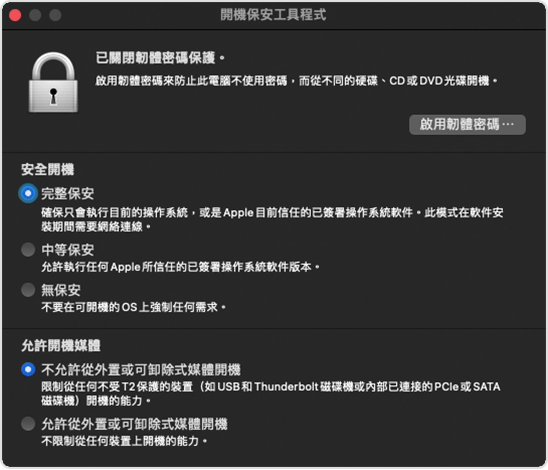
設定韌體密碼
韌體密碼可防止沒有密碼的人從指定啟動磁碟以外的其他磁碟啟動電腦。如要在「開機保安工具程式」中設定韌體密碼,請按一下「啟用韌體密碼」,然後依照螢幕上的指示操作。進一步了解韌體密碼。
你也可以禁止外置或可卸除式媒體開機,防止知道韌體密碼的使用者透過這類媒體開機。
更改「安全開機」設定
使用這些設定可確保 Mac 只從正當、受信任的操作系統啟動。
完整保安
「完整保安」屬預設設定,可提供最高級別的保安。過去只有 iOS 裝置才具備此保安級別。
電腦啟動時,Mac 會驗證啟動磁碟上操作系統 (OS) 的完整性,以確保系統合法。如果 OS 不明或無法驗證 OS 是否正當,Mac 會連接至 Apple 下載驗證該 OS 所需的最新完整性資料。這是你 Mac 的專屬資料,可確保 Mac 從 Apple 信任的 OS 啟動。
在 Mac 嘗試下載最新的完整性資料時,如果「檔案保險箱」已啟用,系統會要求你輸入密碼來解鎖磁碟。請輸入管理者密碼,然後按「解鎖」以完成下載。
如果 OS 未通過驗證:
macOS:系統會提示你需要更新軟件,才能使用此啟動磁碟。按一下「更新」開啟 macOS 安裝程式,即可在啟動磁碟上重新安裝 macOS。你也可以按一下「啟動磁碟」選擇另一個啟動磁碟,之後 Mac 也會嘗試驗證該啟動磁碟。
Windows:系統會提示你透過「開機切換輔助程式」安裝 Windows。
如果 Mac 無法連接互聯網,便會顯示需要互聯網連線的提示。
請檢查你的互聯網連線,例如從選單列的 中選擇使用中的網絡,然後按一下「再試」。
你也可按一下「啟動磁碟」,然後選擇另一個啟動磁碟。
或者使用「開機保安工具程式」降低保安等級
中等保安
電腦啟動時,如已啟用「中等保安」,Mac 在驗證啟動磁碟的 OS 時便只會確認 OS 是否已由 Apple (macOS) 或 Microsoft (Windows) 正確簽署。這不需要互聯網連線或從 Apple 取得最新的完整性資料,因此不會阻止 Mac 使用 Apple 不再信任的 OS。
如果 OS 未通過驗證:
macOS:系統會提示你需要更新軟件,才能使用此啟動磁碟。按一下「更新」開啟 macOS 安裝程式,即可在啟動磁碟上重新安裝 macOS。此操作需要互聯網連線。你也可以按一下「啟動磁碟」選擇另一個啟動磁碟,之後 Mac 也會嘗試驗證該啟動磁碟。
Windows:系統會提示你透過「開機切換輔助程式」安裝 Windows。
無保安
「無保安」設定不會對啟動磁碟強制執行上述任何保安要求。
設定允許開機媒體
此功能可用於控制 Mac 是否可以從外置或可卸除式媒體啟動,預設的最安全設定是不允許。如果你嘗試從這類媒體開機,但警告訊息顯示你的保安設定不允許,你可以在「開機保安工具程式」中更改設定。
你的 Mac 不支援從網絡卷宗開機,無論你是否允許從外置或可卸除式媒體開機。